
I årenes løb, YouTube er blevet forbedret som platform , tilføjelse af nye funktioner, såsom at give dig mulighed for at komme til det punkt i videoerne, så du ikke spilder tid, give abonnementer væk, blandt andet, men søgefunktionen efter kommentarer ikke er en af dem.
Hvis du har brugt YouTube nok, ved du det denne platform har ikke funktionen til at søge efter kommentarer. Hvis du vil søge efter en kommentar på YouTube, har du intet andet valg end at være tålmodig og søge kommentar for kommentar, én efter én, som kan tage evigheder.
Men bare rolig , der er andre muligheder, der vil spare dig for en masse tid, og vi viser dig nedenfor.
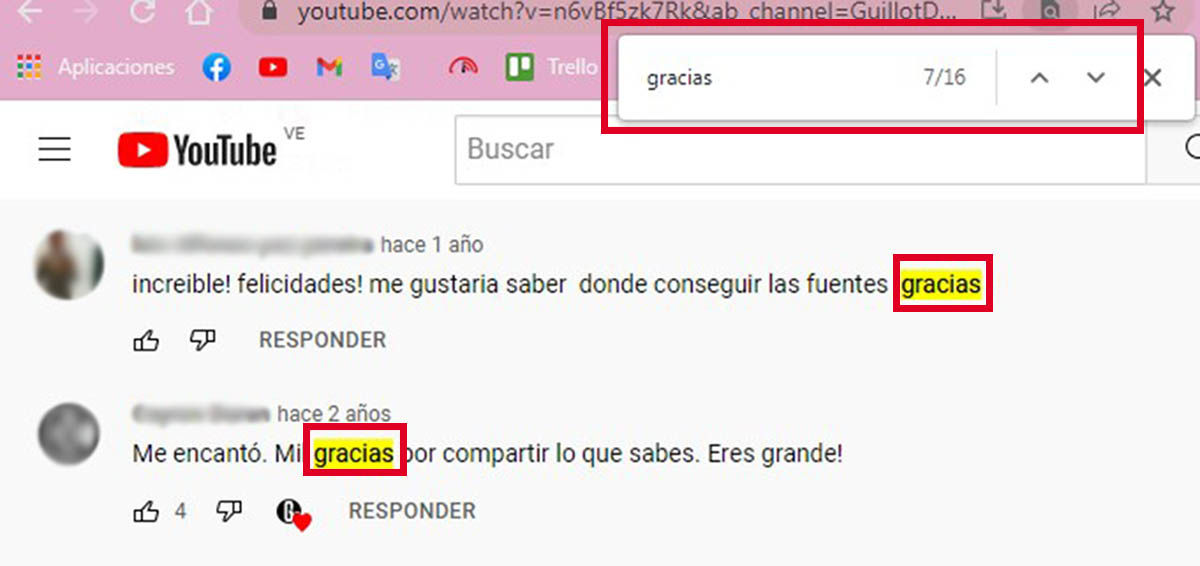
Den første mulighed du kan gå til er at gå til kommentarfeltet og tryk på tastekombinationen Ctrl + F (⌘ + F på Mac) for at åbne søgefunktionen.
En lille boks vises øverst på skærmen, hvor du kan indtaste et søgeord og browseren vil fremhæve den sætning eller det ord, du har indtastet.
Problemet med denne metode er, at den kun virker med indlæste kommentarer, så hvis du ikke finder den, du leder efter, bliver du nødt til at blive ved med at indlæse flere kommentarer. Denne metode kan gøre søgeprocessen nemmere, når antallet af kommentarer ikke er overvældende.
Udvidelse til at søge efter kommentarer på YouTube
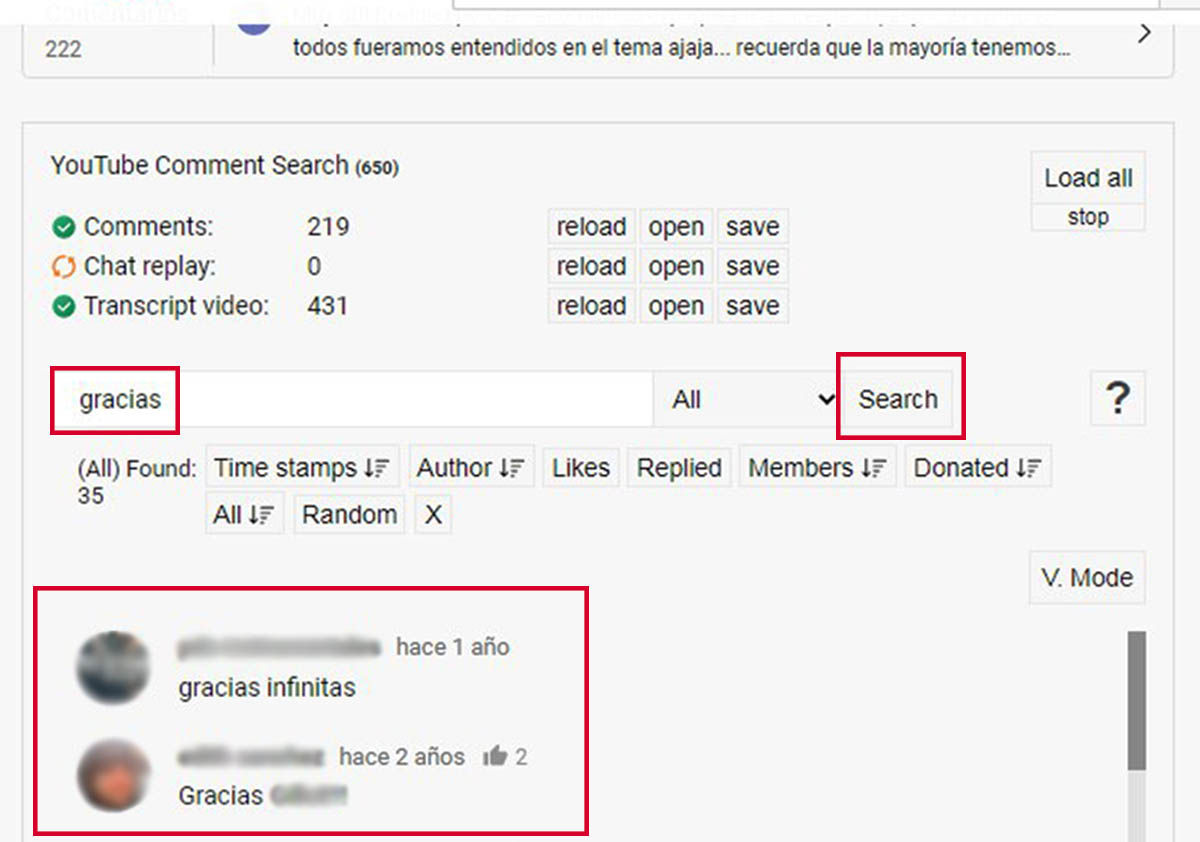
Du kan bruge en udvidelse i din browser, der sørger for at søge efter kommentarer på YouTube . Der er flere udvidelser du kan vælge imellem, men jeg anbefaler dig at give YouTube Kommentar Søg et forsøg.
Denne udvidelse er tilgængelig for begge Google Chrome , Mozilla Firefox.
Udvidelse | Google Chrome
Udvidelse | Mozilla Firefox
Når udvidelsen er installeret, skal du blot følg nedenstående trin:
- Åbn YouTube og find videoen med de kommentarer, du vil søge efter .
- Rul ned, og du vil finde den uploadede udvidelse mellem videobeskrivelsen og kommentarfeltet .
- Tjek, at udvidelsen har færdig med at indlæse kommentarerne (dette kan tage et stykke tid, når der er for mange kommentarer).
- I søgefeltet, skriv nøgleordet du vil søge efter, og klik derefter Søg .
- Udvidelsen vil derefter vise alle kommentarer indeholdende nøgleordet.
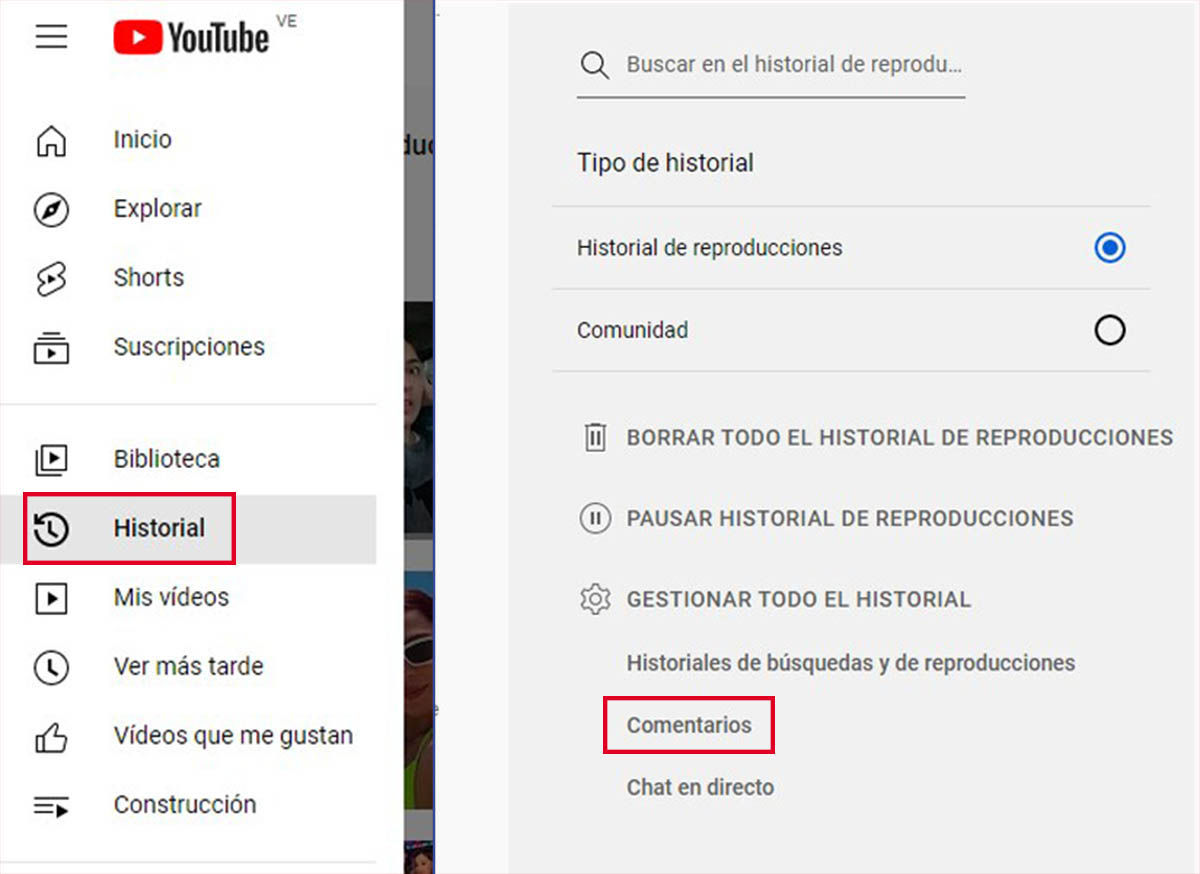
Hvis du leder efter en specifik kommentar, du tidligere har lavet på YouTube , der er også en måde at søge efter det på. Da du ikke kan bruge browserudvidelsen i dette tilfælde, skal du vælge den første mulighed vist ovenfor.
- Når du er på YouTube-startskærmen, skal du klikke Historie på venstre sidepanel.
- Derefter vises en ny bjælke i højre side af skærmen. Klik Feedback .
- Tryk på tastaturgenvejen Ctrl + F ( ⌘ + F på Mac) for at åbne browserens søgelinje og indtaste nøgleordet.
- Dette vil fremhæve alle kommentarer indeholdende dit søgeord som vist ovenfor.
Det er det! Vi håber, at disse 3 metoder til at søge efter videoer på YouTube har virket for dig.
